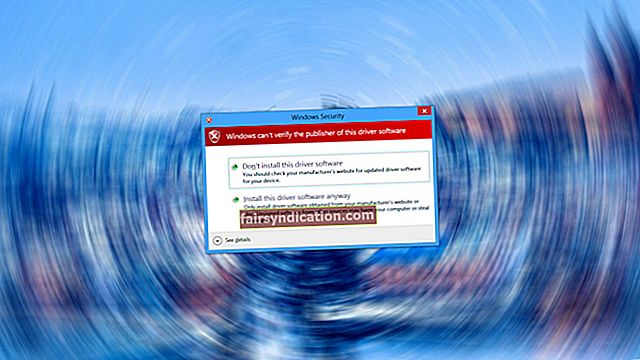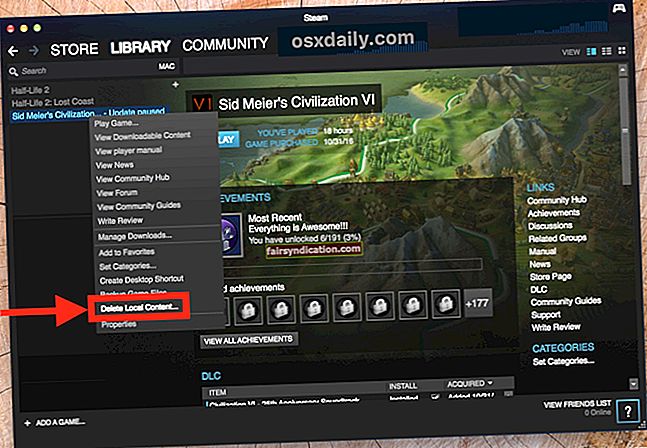"Para sa mabilis na kumilos na lunas, subukang pabagalin."
-Lily Tomlin
Nabubuhay tayo sa isang digital na panahon kung saan ang lahat ay nangyayari nang napakabilis. Kaya't, paminsan-minsan, mahalaga na makatakas tayo sa abala sa buhay sa lungsod at maglakbay sa isang lugar kung saan tila dahan-dahang dumadaan ang mga oras. Ang pagbibigay ng hininga sa iyong sarili ay mahalaga sa pagpapanatili ng iyong pangkalahatang kalusugan. Sa sandaling bumalik ka sa trabaho, ikaw ay pakiramdam energized at nagre-refresh.
Ang pagpunta sa isang mabagal na tulin kapag ikaw ay nasa isang bakasyon ay susi sa pagtamasa ng iyong bakasyon. Sa kabilang banda, sa trabaho, ang susi sa pagiging mahusay at produktibo ay ang pagkakaroon ng maaasahang mga tool. Kaya, natural lamang sa iyo na mag-alala kapag napansin mo na ang iyong computer ay gumaganap ng mas mabagal kaysa sa dati. Kapag nangyari ito, ang naaangkop na aksyon ay upang buksan ang Task Manager at suriin kung ano ang kumakain ng karamihan sa mga mapagkukunan. Dito, matutuklasan mo kung ano ang sanhi ng paghina ng PC. Paano kung ang Sevany.exe ay sumasakop sa 50% ng CPU sa lahat ng oras?
Normal lamang na mag-alala at tanungin, "Ano ang Srvany.exe?" Pagkatapos ng lahat, maraming maipapatupad na mga file ang kilalang mga virus na magkaila. Kung nag-aalala ka tungkol sa seguridad at pagganap ng iyong computer, dapat mong panatilihing basahin ang artikulong ito. Tatalakayin namin kung ano ang maipapatupad na file na ito. Bukod dito, tuturuan namin kayo kung paano ayusin ang mataas na paggamit ng CPU ng Srvany.exe.
Ano ang Srvany.exe?
Binuo ng Microsoft, ang Srvany.exe ay isa sa mga file na bumubuo sa Windows NT Resource Kit. Ito ay nagkakahalaga ng pansin na hindi ito gumaganap ng isang kailangang-kailangan na papel sa pagpapatakbo ng iyong operating system. Kaya, malaya kang huwag paganahin at alisin ito. Pagkatapos ng lahat, maraming mga gumagamit ng Windows ang nagreklamo na ang file ay naging sanhi ng iba't ibang mga problema. Sa ilang mga kaso, maaari itong tumagal ng hanggang sa 60% ng mga mapagkukunan ng CPU. Sa ibang mga pagkakataon, nagpapakita ito ng isang mensahe ng error na nagsasabing, "Hindi mailunsad ang programa dahil nawawala ang file ng Srvany.exe."
Likas lamang sa iyo na magtaka kung ligtas ang Srvany.exe. Pagkatapos ng lahat, ang mataas na paggamit ng CPU na ito ay maaaring maging sanhi ng mga pag-crash ng system, paghina, at hindi pagtugon, bukod sa iba pang mga isyu. Ito ay nagkakahalaga ng pagpuna na ang mga kriminal ay gumagamit ng maipapatupad na mga file upang mask mask. Kaya, kung nakikita mo na maraming mga pagkakataon ng proseso ng Srvany.exe sa Task Manager, posible na ang system ng iyong computer ay nahawahan ng isang virus.
Mahalagang tandaan na ang mga mensahe ng error na nauugnay sa Srvany.exe ay hindi kinakailangang sanhi ng isang virus. Ang problema ay maaari ding sanhi ng nasira o nasirang mga file ng system, hindi pagkakatugma ng software, at nawawalang mga pag-update, bukod sa marami pang iba. Anuman ang sanhi ng problema ay, ito ay nagkakahalaga ng iyong oras upang malaman kung paano ayusin ang Srvany.exe naglo-load ng sobra sa CPU. Nakolekta namin ang isang listahan ng mga solusyon na maaari mong subukan.
Solusyon 1: Pag-scan sa System para sa Malware
Ang isa sa mga paraan upang matukoy kung ang Srvany.exe ay isang virus na nagkukubli ay suriin ang lokasyon ng folder nito. Kung lehitimo ang file, dapat itong matagpuan sa ilalim ng C: \ Windows folder o ang C: \ Windows subfolder. Kung matuklasan mo na ang Srvany.exe ay nasa ibang lokasyon bukod sa nabanggit namin, oras na para sa iyo na i-scan ang iyong system para sa malware. Maaari mong gamitin ang Windows Defender upang makilala ang banta:
- Sa iyong keyboard, pindutin ang Windows Key + I. Ang paggawa nito ay ilulunsad ang app na Mga Setting.
- Ngayon, i-click ang I-update at Seguridad.
- Pumunta sa menu ng kaliwang pane, pagkatapos ay piliin ang Windows Security.
- Kapag nasa loob ka na ng Windows Defender Security Center, pumunta sa kanang pane, pagkatapos ay i-click ang link na 'Run a new advanced scan'.
- Piliin ang Buong Scan, pagkatapos ay i-click ang I-scan Ngayon.
Hintayin ang proseso upang makumpleto, pagkatapos suriin ang Task Manager upang makita kung ang maraming mga pagkakataon ng Srvany.exe ay nawala.
Ang isa pang paraan upang suriin kung ang Srvany.exe ay isang virus ay sa pamamagitan ng pagpunta sa Registry Editor at pansamantalang ihinto ang proseso. Kapag nagawa mo ito, maaari mong suriin ang Task Manager at alamin kung ito ay patuloy na gumagana. Kung gagawin ito, talagang ito ay isang virus. Gayunpaman, bago ka magpatuloy sa pamamaraang ito, tiyaking mayroon kang sapat na mga kasanayan sa tech upang sundin nang tumpak ang mga hakbang. Tandaan na ang Windows Registry ay isang sensitibong database. Kaya, kung gumawa ka kahit ng pinakamaliit na pagkakamali, maaari kang maging sanhi ng hindi maibalik na pinsala sa iyong system.
Kung tiwala ka sa iyong mga kasanayan sa tech, magpatuloy sa mga tagubilin sa ibaba:
- Pindutin ang Windows Key + R sa iyong keyboard upang ilunsad ang Run dialog box.
- Sa loob ng kahon, i-type ang "regedit" (walang mga quote), pagkatapos ay pindutin ang Enter.
- Pumunta sa kaliwang pane, pagkatapos ay mag-navigate sa lokasyon na ito:
HKEY_LOCAL_MACHINE \ SYSTEM \ CurrentControlSet \ Services \ Srvany.
- Ngayon, lumipat sa kanang pane at i-right click ang Start key.
- Piliin ang Baguhin mula sa menu ng konteksto.
- Baguhin ang Data ng Halaga mula 0 hanggang 4.
Matapos makumpleto ang proseso, i-restart ang iyong system. Kung tumatakbo pa rin ang proseso sa Task Manager, napagpasyahan mong ang Srvany.exe ay talagang isang malware na magkaila.
Tip sa Pro: Habang ang Windows Defender ay maaaring hawakan ang mga karaniwang banta, maaaring makaligtaan ang mas kumplikadong mga pag-atake at mga virus. Kaya, upang matiyak na ang iyong PC ay ganap na ligtas, kailangan mo ng isang mas maaasahang programa ng security software. Maraming mga produkto sa merkado para sa hangaring ito. Gayunpaman, ang Auslogics Anti-Malware ay kasama sa mga program na kontra-virus na nagbibigay ng komprehensibong proteksyon laban sa mga banta at virus. Ano pa, ang produktong ito ay nilikha ng isang sertipikadong Developer ng Microsoft Gold Application. Kaya, hindi mo kailangang mag-alala tungkol sa ito makagambala sa iyong pangunahing anti-virus at iba pang mga proseso ng system.
Solusyon 2: Pagsasagawa ng isang Malinis na Boot
Kung natukoy mo na ang Srvany.exe ay hindi isang virus na nagkukubli, posible na ang labis na pagkonsumo ng mapagkukunan ay may kinalaman sa mga hindi pagkakatugma ng software. Tulad ng naturan, iminumungkahi namin na magsagawa ka ng isang malinis na boot upang makilala ang may problemang serbisyo. Narito ang mga hakbang:
- Pumunta sa iyong taskbar, pagkatapos ay i-click ang icon ng Paghahanap.
- Sa loob ng kahon, i-type ang "msconfig" (walang mga quote), pagkatapos ay pindutin ang Enter.
- Kapag nasa window ng Configuration ng System ka na, pumunta sa tab na Mga Serbisyo.
- Tiyaking napili ang opsyong 'Itago ang lahat ng mga serbisyo ng Microsoft'.
- Ngayon, i-click ang Huwag paganahin ang Lahat.
- Pumunta sa tab na Startup, pagkatapos ay i-click ang link na 'Buksan ang Task Manager'.
- Piliin ang bawat item sa pagsisimula, pagkatapos ay i-click ang Huwag paganahin.
- Lumabas sa Task Manager, pagkatapos ay bumalik sa window ng Pag-configure ng System at i-click ang OK.
- I-restart ang iyong system.
Kung napansin mong nawala ang isyu, dapat mong paganahin ang mga serbisyo isa-isa. Kailangan mong i-restart ang iyong system pagkatapos paganahin ang isang serbisyo. Gawin ito hanggang sa matukoy mo kung alin ang nagdudulot ng isyu sa Srvany.exe. Pagkatapos nito, muling i-install o ganap na alisin ang may problemang software.
Solusyon 3: Ina-update ang Iyong Operating System
Posible na ang maipapatupad na file ay hindi nagagawa dahil sa nawawalang mga pag-update. Dahil dito, inirerekumenda naming suriin mo ang mga magagamit na pag-update at agad na mai-install ang mga ito. Upang magawa iyon, sundin ang mga tagubilin sa ibaba.
- Buksan ang app na Mga Setting sa pamamagitan ng pagpindot sa Windows Key + I sa iyong keyboard.
- Kapag nasa app na Mga Setting ka na, piliin ang Mga Update at Seguridad.
- Pumunta sa menu ng kaliwang pane, pagkatapos ay i-click ang Windows Update.
- Ngayon, lumipat sa kanang pane at i-click ang Suriin ang Mga Update.
- Kung mayroong anumang mga magagamit na pag-update, i-download at i-install ang mga ito.
- Kapag na-download na ng iyong system ang mga update, i-restart ang iyong computer upang simulan ang proseso ng pag-install.
Matapos mong mai-install ang mga pag-update, suriin kung ang Srvany.exe ay gumagamit pa rin ng isang malaking porsyento ng mga mapagkukunan ng CPU. Kung sinubukan mo ang aming mga solusyon at napansin mong mabagal pa rin ang iyong PC, inirerekumenda naming gamitin mo ang Auslogics BoostSpeed. Posibleng ang mga junk file o hindi na -optimize na mga setting ng system ay nagdudulot ng pagbagal sa iyong computer. Tulad ng naturan, ipinapayong alisin ang lahat ng hindi kinakailangang mga file at lutasin ang mga isyu sa pagbawas ng bilis. Ngayon, naiintindihan namin na ang proseso ay maaaring nakakapagod, kaya't iminumungkahi namin na i-automate mo ito, gamit ang Auslogics BoostSpeed. Sa isang pag-click ng isang pindutan, magagawa mong ayusin ang mga problema na maaaring maging sanhi ng iyong computer na mabagal na gumaganap.
Nagawa mo bang pabilisin ang iyong PC, gamit ang isa sa mga solusyon na binahagi namin?
Ibahagi ang iyong karanasan sa mga komento sa ibaba!